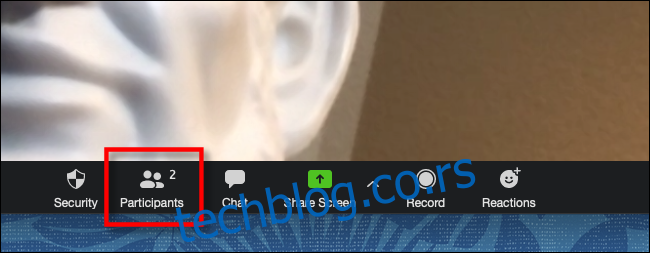Током видео-конференција на Зоом-у, понекад видео фидови других људи постају превише бучни. Домаћини могу да искључе свачије микрофоне да би то спречили. Било да се неко удаљио да утиша бучног папагаја или га омета, ево како да га искључите.
Само домаћини
На Зоом-у, само домаћини могу да искључе звук свих у конференцији. Можете да промените домаћина састанка да бисте делегирали ова овлашћења. Када искључите звук свих, искључује им микрофоне тако да их не чујете. Видео стреам је непромењен. Да ли људи могу сами да укључе звук зависи од подешавања које домаћин одабере током процеса искључивања звука.
Како искључити све и укључити све на зумирању
Следећа упутства функционишу на ПЦ, Мац, веб и таблет верзијама Зоом-а, иако елементи интерфејса могу бити на мало другачијим локацијама од датих снимака екрана.
Са отвореним зумирањем, ако трака са алаткама на дну екрана/прозора није видљива, покрените је тако што ћете кликнути, тапнути или померити курсор миша у тој области. Када се појави, кликните на „Учесници“ или „Управљање учесницима“.
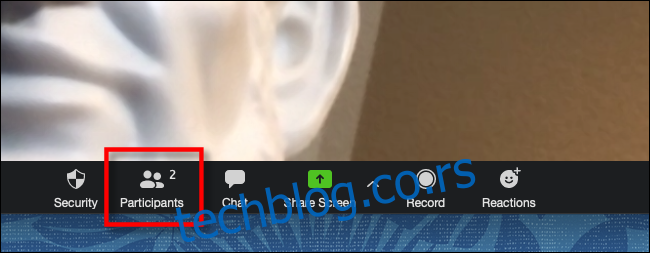
На листи учесника пронађите дугме које каже „Искључи све“. Кликните или додирните.
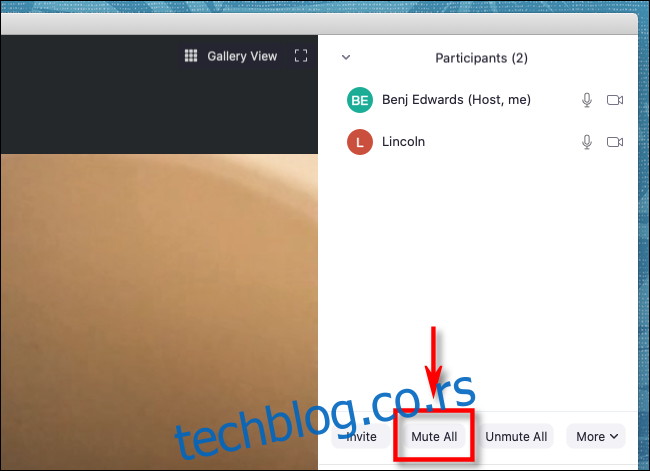
Појавит ће се оквир за потврду који ће вам рећи да ће сви тренутни и нови учесници бити искључени. Постоји опција поља за потврду која каже „Дозволи учесницима да сами себе укључе“. Означите ово ако желите да сваки учесник конференције може сам да укључи звук. Затим кликните или додирните „Настави“.
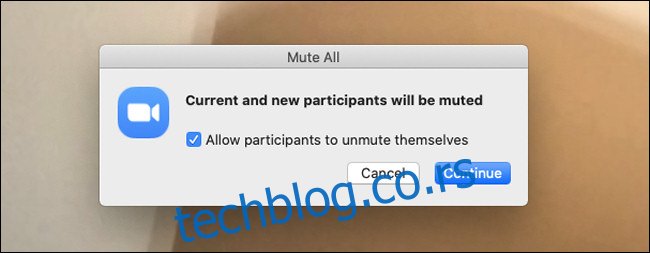
Ако сада погледате листу учесника, видећете прецртану икону микрофона поред свих који су тренутно искључени.
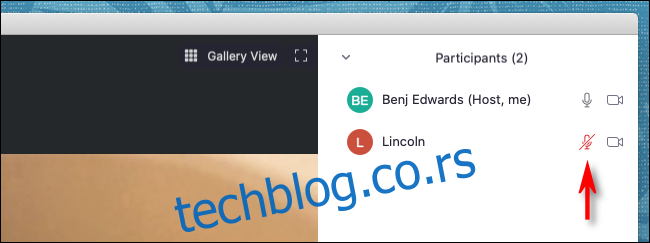
Ако желите да укључите звук свих одједном, пронађите дугме „Укључи звук за све“ на листи учесника и кликните или додирните на њега.
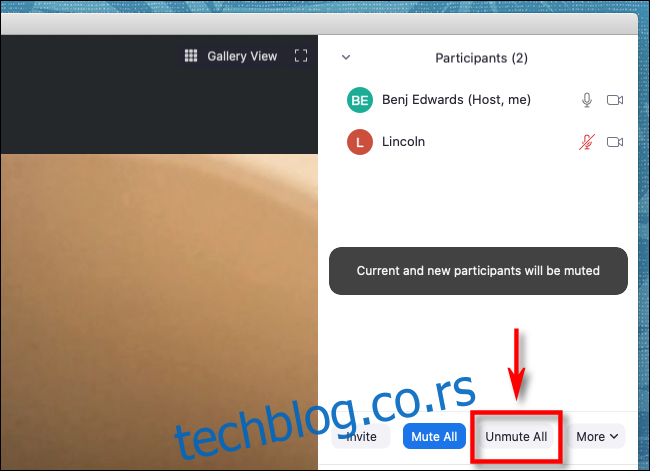
Након што укључите звук свих, Зоом ће потврдити поруком негде на екрану да су сви учесници укључени.
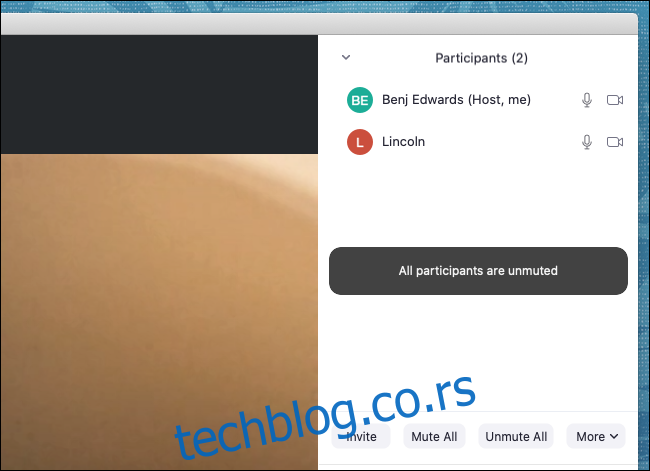
Сви звукови ће бити уклоњени и сви који су у позиву сада ће моћи да чују све остале.